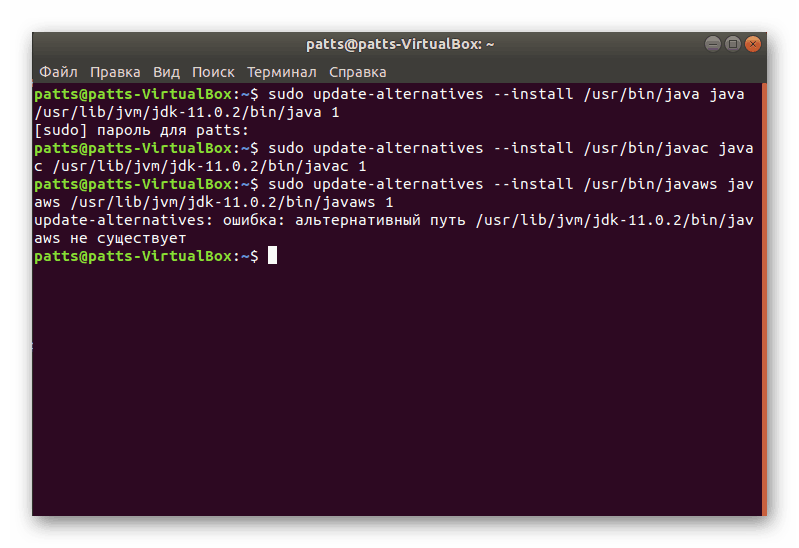تثبيت Java JRE / JDK على Linux
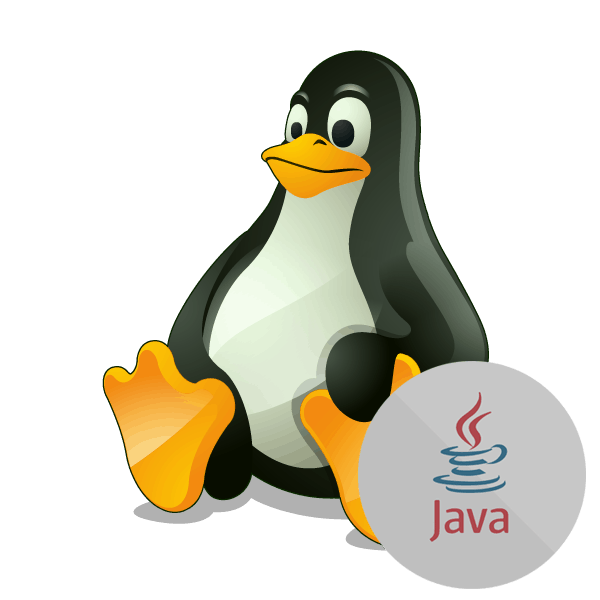
مكونات Java مطلوبة لتشغيل مجموعة واسعة من التطبيقات ومواقع الويب ، لذلك يواجه كل مستخدم كمبيوتر تقريبًا الحاجة لتثبيت هذا النظام الأساسي. بالطبع ، يختلف مبدأ أداء المهمة في أنظمة التشغيل المختلفة ، ولكن مع توزيعات Linux ، يكون الأمر دائمًا هو نفسه ، ونود أن نعرف كيفية تثبيت Java في Ubuntu. سيحتاج ملاك التجميعات الأخرى فقط إلى تكرار الإرشادات المقدمة ، مع مراعاة بناء جملة النظام.
محتوى
قم بتثبيت Java JRE / JDK في Linux
نعرض اليوم التعرف على خيارات التثبيت المختلفة لمكتبات Java ، حيث ستكون جميعها مفيدة للغاية وقابلة للتطبيق في مواقف معينة. على سبيل المثال ، إذا كنت لا ترغب في استخدام مستودعات تابعة لجهات خارجية ، أو إذا كنت تريد وضع عدة جافا جنبًا إلى جنب ، فأنت بحاجة إلى استخدام خيار منفصل. ومع ذلك ، دعونا نلقي نظرة فاحصة عليها جميعا.
أولاً ، يوصى بالتحقق من تحديثات مستودعات النظام ومعرفة الإصدار الحالي من Java ، إذا كان موجودًا بشكل عام في نظام التشغيل. يتم كل ذلك من خلال وحدة التحكم القياسية:
- افتح القائمة واطلق "المحطة الطرفية" .
- اكتب
sudo apt-get update. - أدخل كلمة مرور حسابك للوصول إلى الجذر.
- بعد تلقي الحزم ، استخدم
java -versionلعرض معلومات حول Java المثبتة. - إذا تلقيت إشعارًا مشابهًا للإخطار أدناه ، فإن Java ليست في نظام التشغيل لديك.
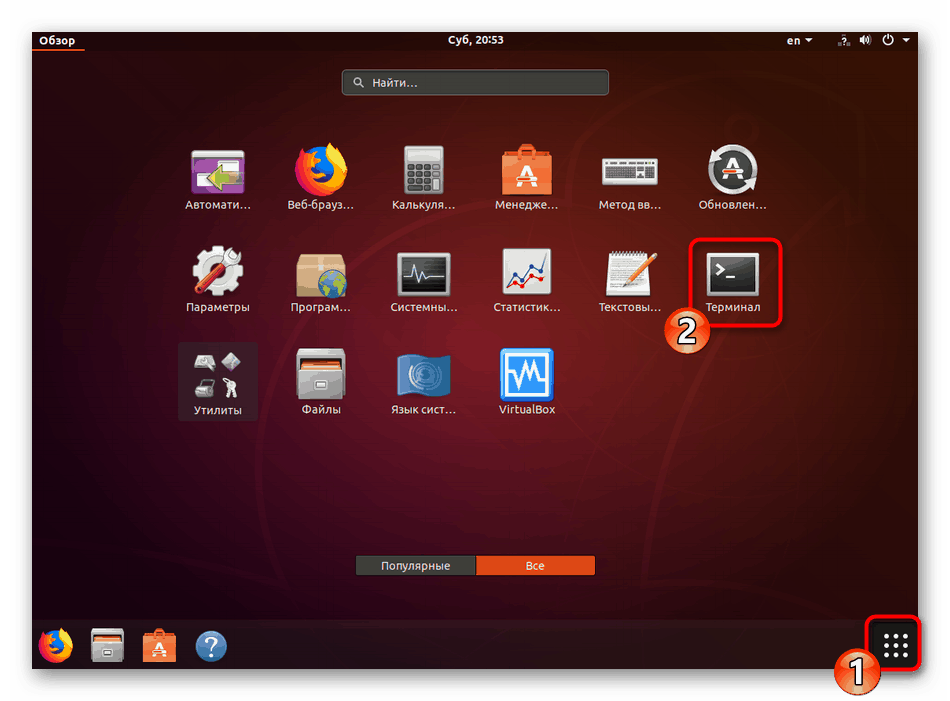
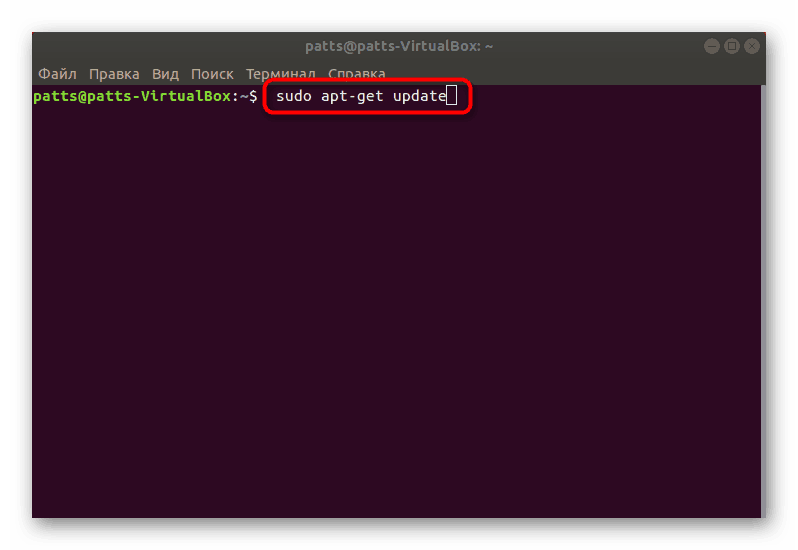
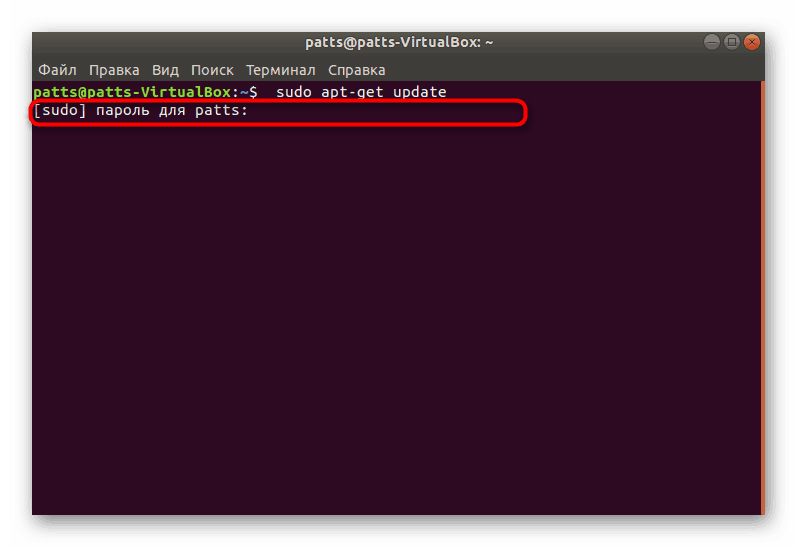
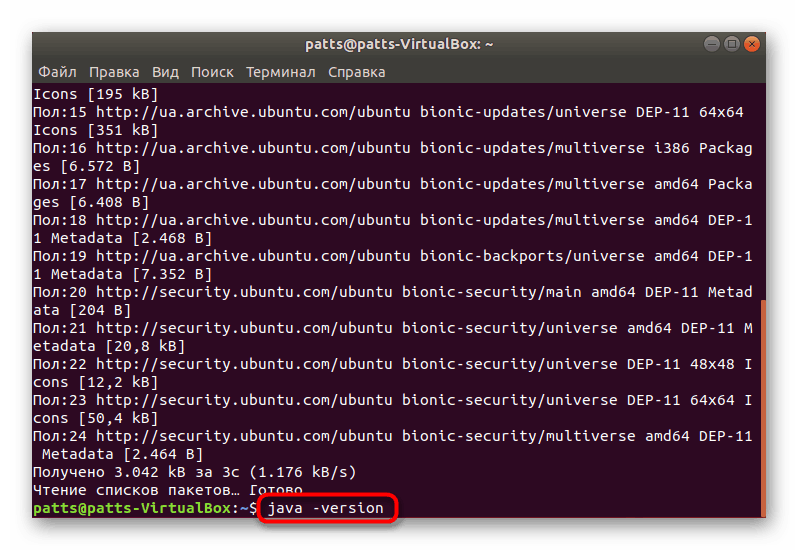
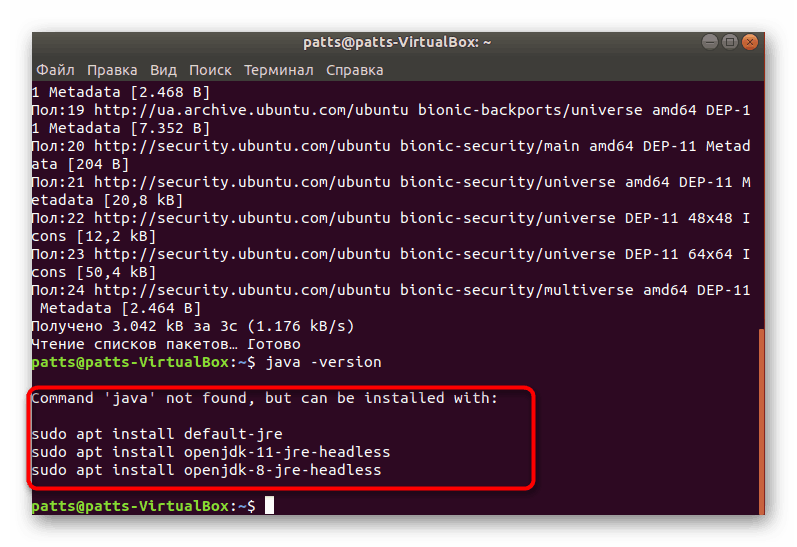
الأسلوب 1: المستودعات الرسمية
أسهل طريقة هي استخدام المستودع الرسمي لتنزيل Java ، والذي قام المطورون بإلغاء تحميله هناك. يجب عليك تسجيل بعض الأوامر لإضافة جميع المكونات الضرورية.
-
sudo apt-get install default-jdk"Terminal" واكتبsudo apt-get install default-jdk، ثم اضغط على Enter . - تأكيد إضافة الملفات.
- أضف الآن JRE عن طريق كتابة
sudo apt-get install default-jre. - لن يتداخل المكون الإضافي للمتصفح
sudo apt-get install icedtea-plugin، والذي تتم إضافته عبرsudo apt-get install icedtea-plugin. - إذا كنت مهتمًا بالحصول على الوثائق المتعلقة بالمكونات المضافة ،
sudo apt-get install default-jdk-docبتنزيلها باستخدامsudo apt-get install default-jdk-doc.
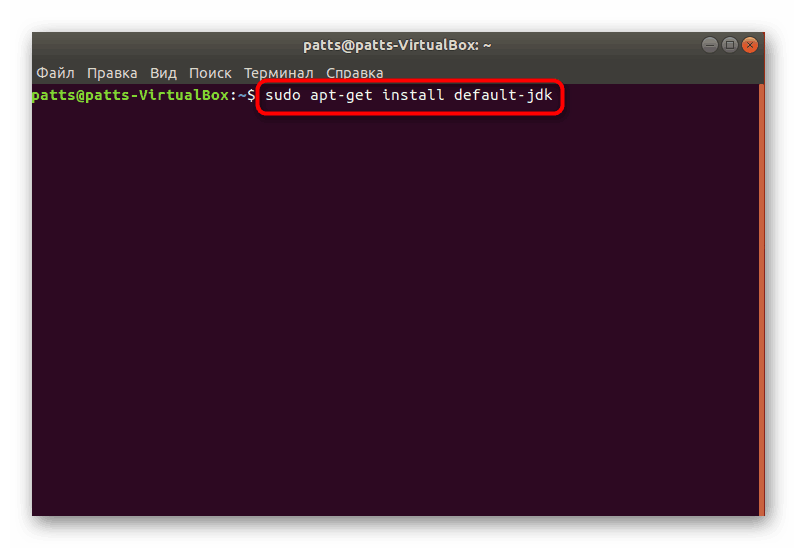

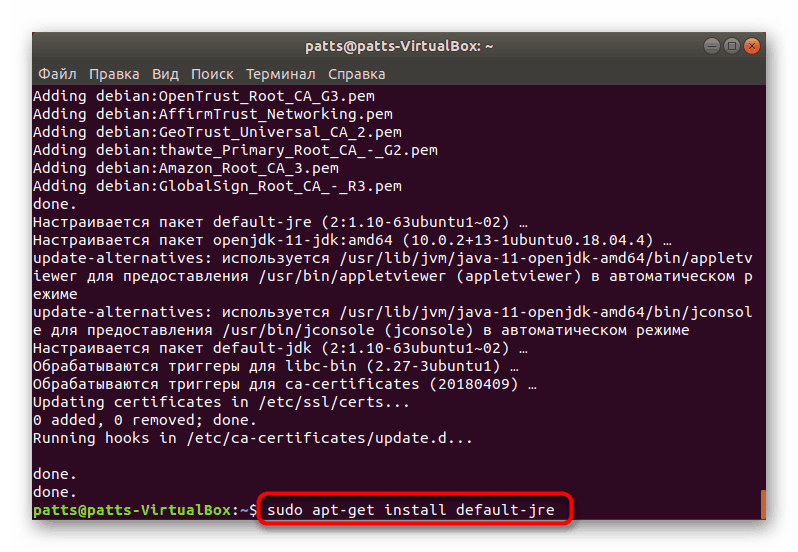
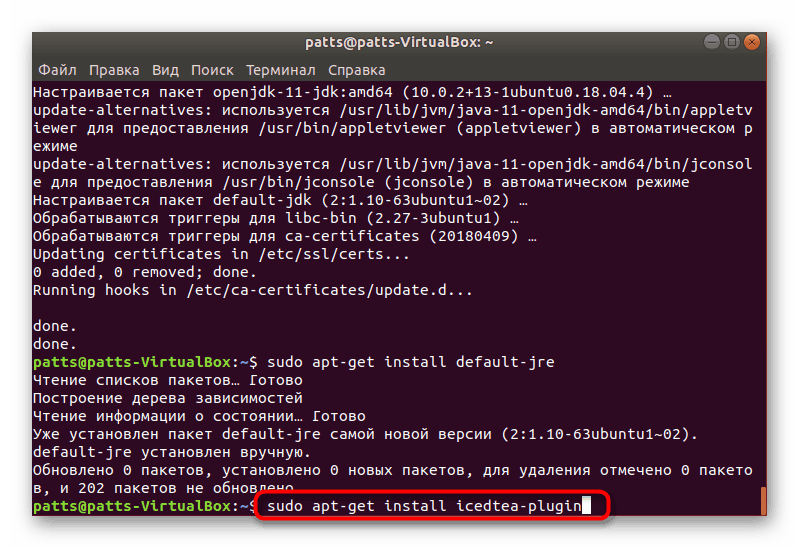
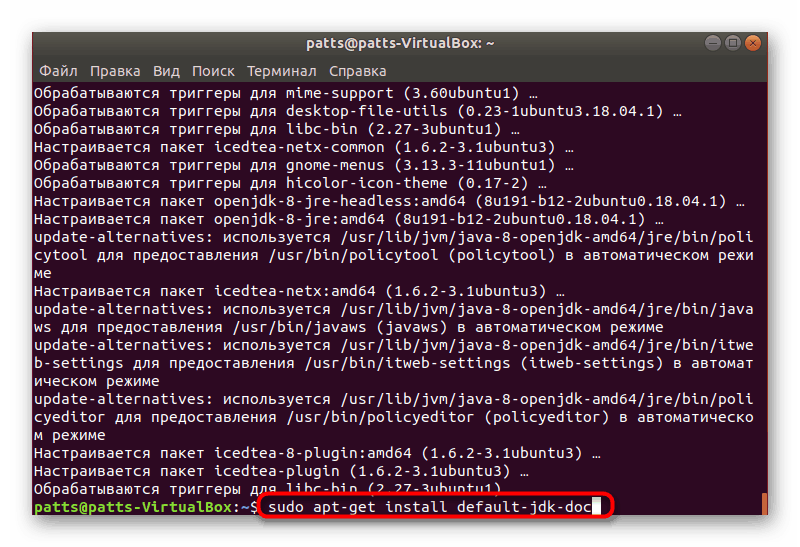
على الرغم من أن هذه الطريقة بسيطة جدًا ، إلا أنها غير مناسبة لتثبيت أحدث مكتبات Java ، حيث لم يتم وضعها في المستودع الرسمي مؤخرًا. هذا هو السبب في أننا نقدم للتعرف على خيارات التثبيت التالية.
الطريقة 2: مستودع Webupd8
يوجد مستودع مخصص يسمى Webupd8 ، يحتوي على برنامج نصي يقارن الإصدار الحالي من Java بالإصدار الموجود على موقع Oracle على الويب. طريقة التثبيت هذه مفيدة لأولئك الذين يرغبون في تثبيت newboard 8 (الأحدث المتاح في مستودع Oracle).
- في وحدة التحكم ، اكتب
sudo add-apt-repository ppa:webupd8team/java. - تأكد من تضمين كلمة المرور الخاصة بك.
- أكد عملية الإضافة بالضغط على Enter .
- انتظر حتى يكتمل تنزيل الملف دون إغلاق الجهاز .
- تحديث تخزين النظام مع
sudo apt-get update. - أضف الآن أداة التثبيت الرسومية بكتابة
sudo apt-get install oracle-java8-installer. - قبول اتفاقية الترخيص لتخصيص الحزمة.
- توافق على إضافة ملفات جديدة إلى النظام.
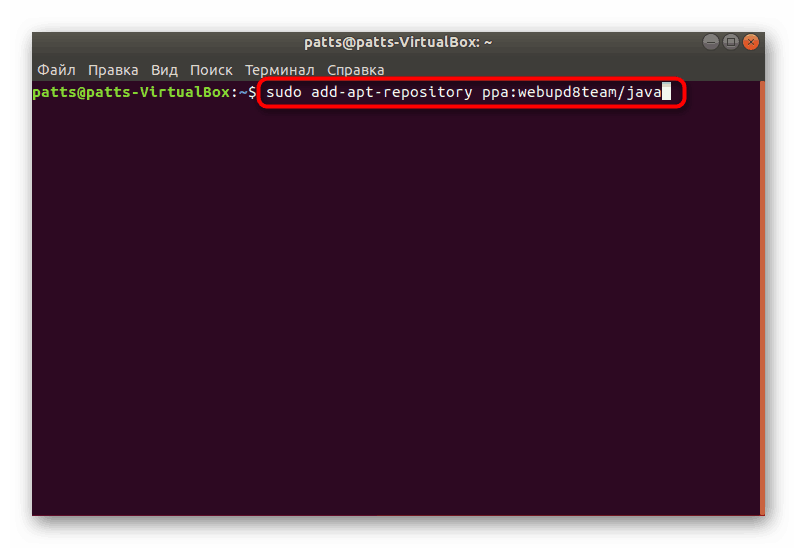
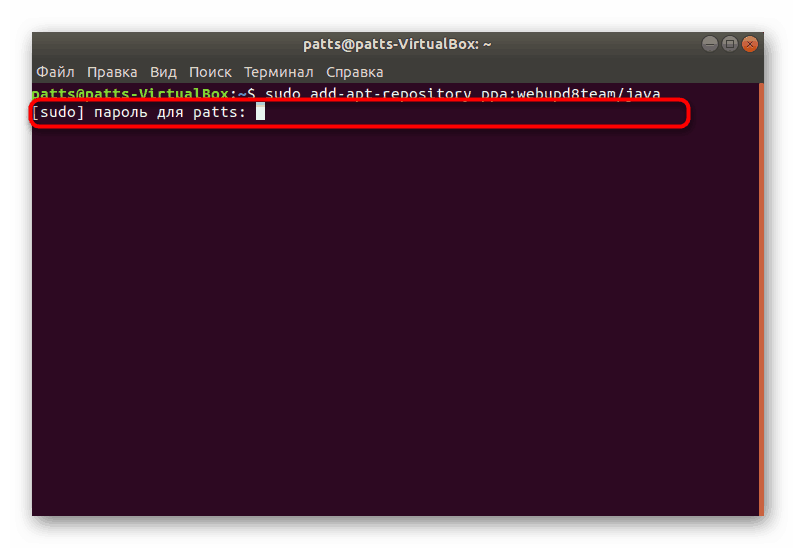
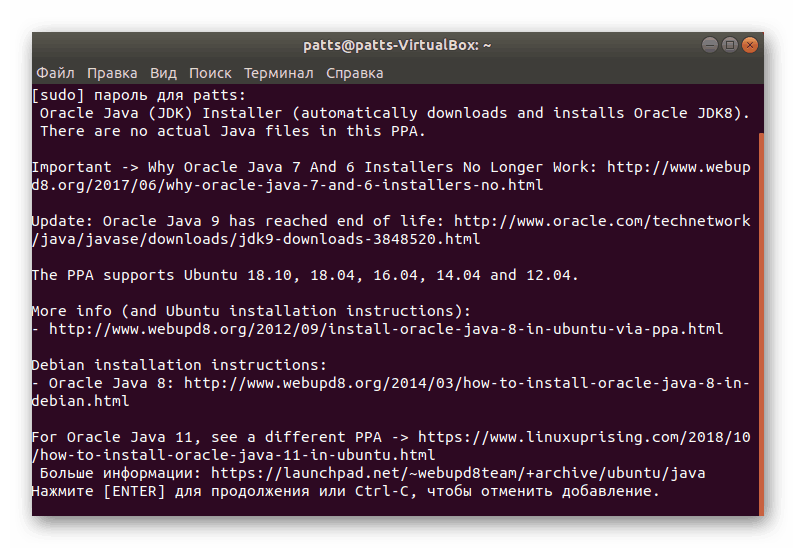
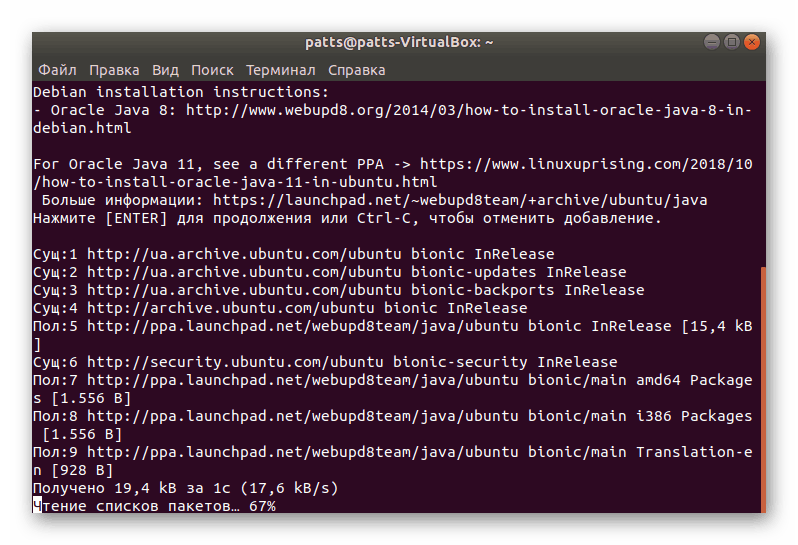
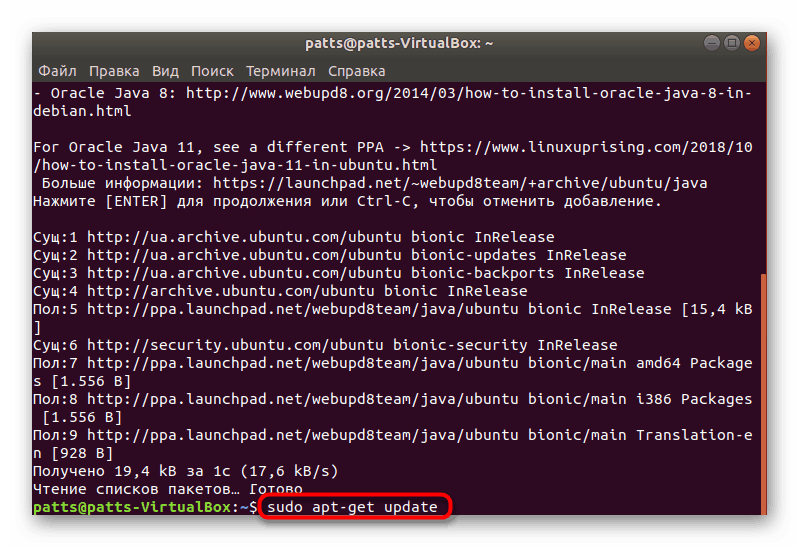
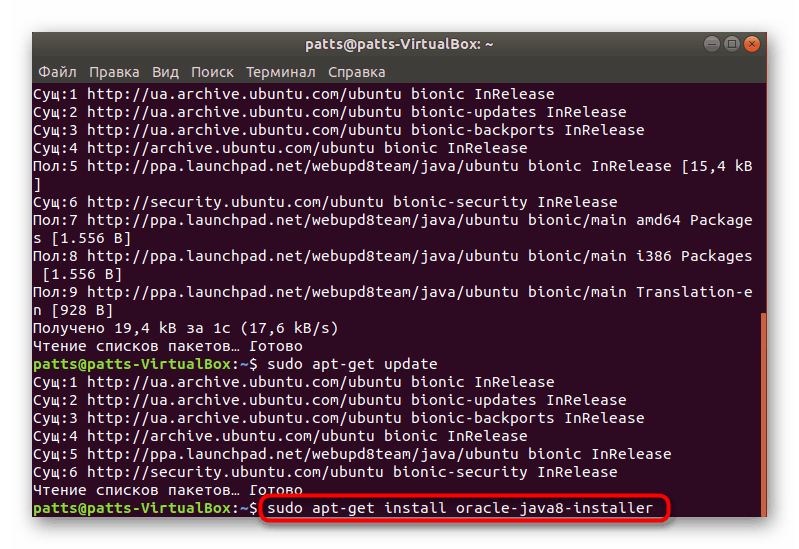
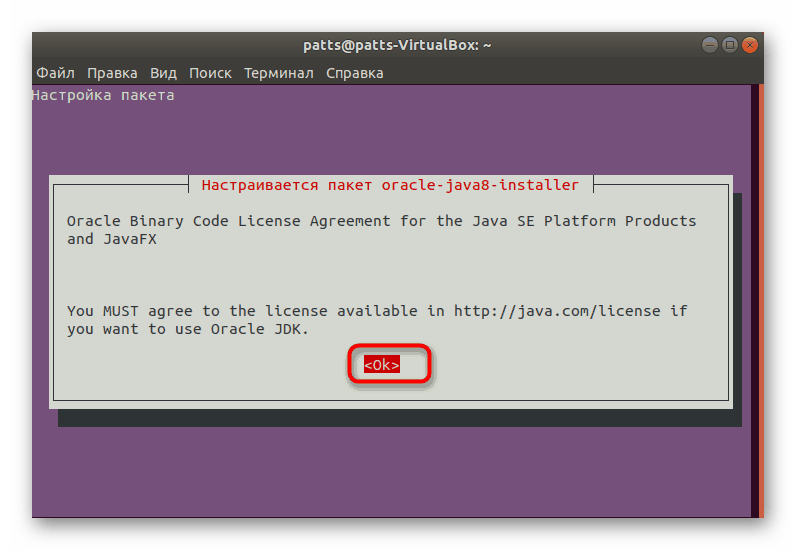
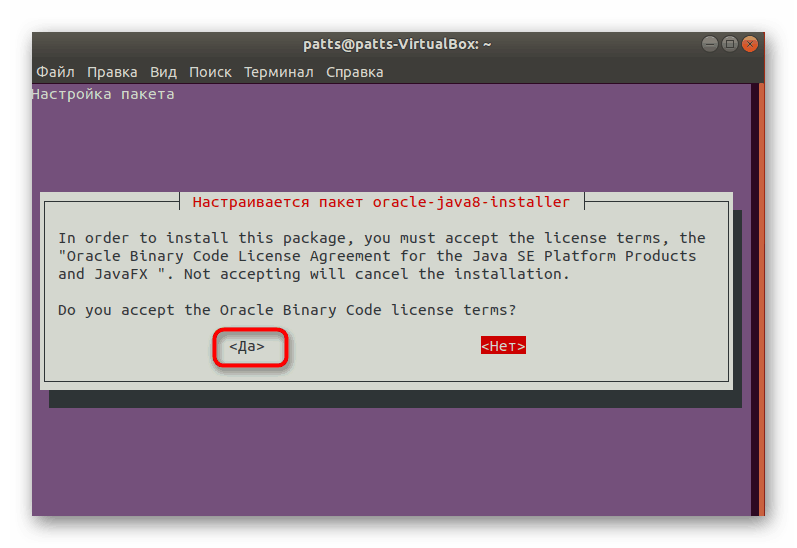
في نهاية هذه العملية ، ستتمكن من تثبيت أمر لأي إصدارات على الإطلاق - sudo apt-get install oracle-java7-installer ، حيث java7 هو إصدار Java. على سبيل المثال ، يمكنك تسجيل java9 أو java11 .
للتخلص من المثبتات غير الضرورية ، سيساعد الأمر sudo apt-get remove oracle-java8-installer ، حيث java8 هو إصدار Java.
الطريقة الثالثة: التحديث باستخدام Webupd8
أعلاه ، تحدثنا عن تثبيت التجميعات باستخدام مستودع مخصص Webupd8. بفضل نفس المستودع ، يمكنك تحديث إصدار Java إلى أحدث إصدار فقط من خلال برنامج نصي للمقارنة.
- كرر الخطوات الخمس الأولى من التعليمات السابقة ، إذا لم تكن قد قمت بهذه الخطوات بالفعل.
- اكتب
sudo update-java، ثم اضغط على Enter . - استخدم الأمر
sudo apt-get install update-javaلتثبيت التحديثات إذا تم العثور عليها.
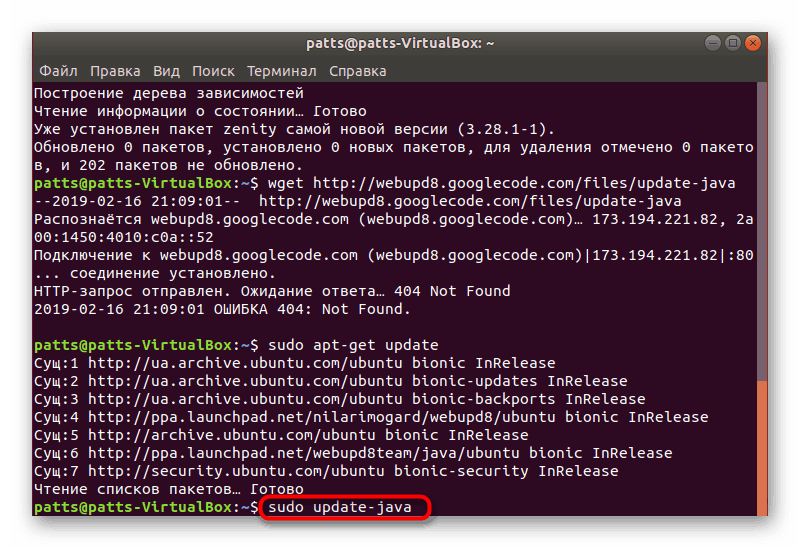
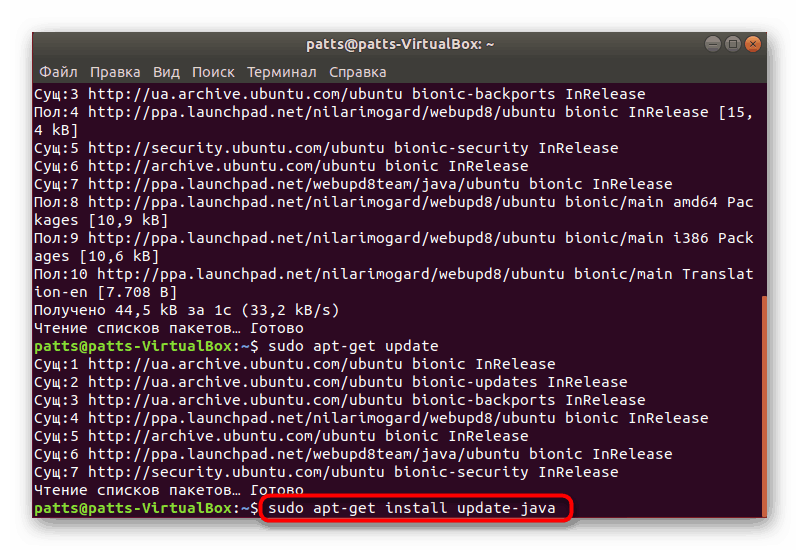
الطريقة الرابعة: التثبيت اليدوي
ربما تكون هذه الطريقة هي الأصعب من تلك التي ناقشناها في هذه المقالة ، ولكنها ستوفر الإصدار الضروري من Java دون استخدام مستودعات تابعة لجهات أخرى ومكونات إضافية. لإنجاز هذه المهمة ، ستحتاج إلى أي متصفح متاح و "المحطة الطرفية" .
- عبر متصفح الويب ، انتقل إلى صفحة Oracle الرسمية لتنزيل Java ، حيث انقر فوق "تنزيل" أو حدد أي إصدار آخر تحتاجه.
- أدناه عدة حزم مع المكتبات. نوصي بتنزيل أرشيف tar.gz.
- انتقل إلى المجلد مع الأرشيف ، وانقر فوقه RMB وحدد "خصائص" .
- تذكر موقع الحزمة ، لأنه يجب عليك الذهاب إليها من خلال وحدة التحكم.
- ابدأ تشغيل "Terminal" وقم بتنفيذ الأمر
cd /home/user/folder، حيث يكون المستخدم هو اسم المستخدم والمجلد هو اسم مجلد تخزين الأرشيف. - إنشاء مجلد لفك الأرشيف. عادة ما يتم وضع جميع المكونات في jvm. يتم إنشاء دليل عن طريق كتابة
sudo mkdir -p /usr/lib/jvm. - قم بفك
sudo tar -xf jdk-11.0.2_linux-x64_bin.tar.gz -C /usr/lib/jvmالأرشيف الحاليsudo tar -xf jdk-11.0.2_linux-x64_bin.tar.gz -C /usr/lib/jvm، حيث jdk-11.0.2_linux-x64_bin.tar.gz هو اسم الأرشيف. - لإضافة مسارات النظام ، تحتاج إلى إدخال الأوامر التالية باستمرار:
sudo update-alternatives --install /usr/bin/java java /usr/lib/jvm/jdk1.8.0/bin/java 1
sudo update-alternatives --install /usr/bin/javac javac /usr/lib/jvm/jdk1.8.0/bin/javac 1
sudo update-alternatives --install /usr/bin/javaws javaws /usr/lib/jvm/jdk1.8.0/bin/javaws 1![إنشاء مسارات بديلة في Linux]()
قد لا يكون أحد المسارات البديلة موجودًا ، اعتمادًا على إصدار Java الذي تختاره.
- يبقى فقط لتكوين كل مسار. أولاً ، قم بتشغيل
sudo update-alternatives --config java، وابحث عن الإصدار المناسب من Java ، وتحقق من رقمه واكتبه في وحدة التحكم. - كرر نفس الإجراء مع
sudo update-alternatives --config javac. - ثم قم بتكوين المسار الأخير عبر
sudo update-alternatives --config javaws. - تحقق من نجاح التغييرات من خلال معرفة الإصدار النشط من Java (
java -version).
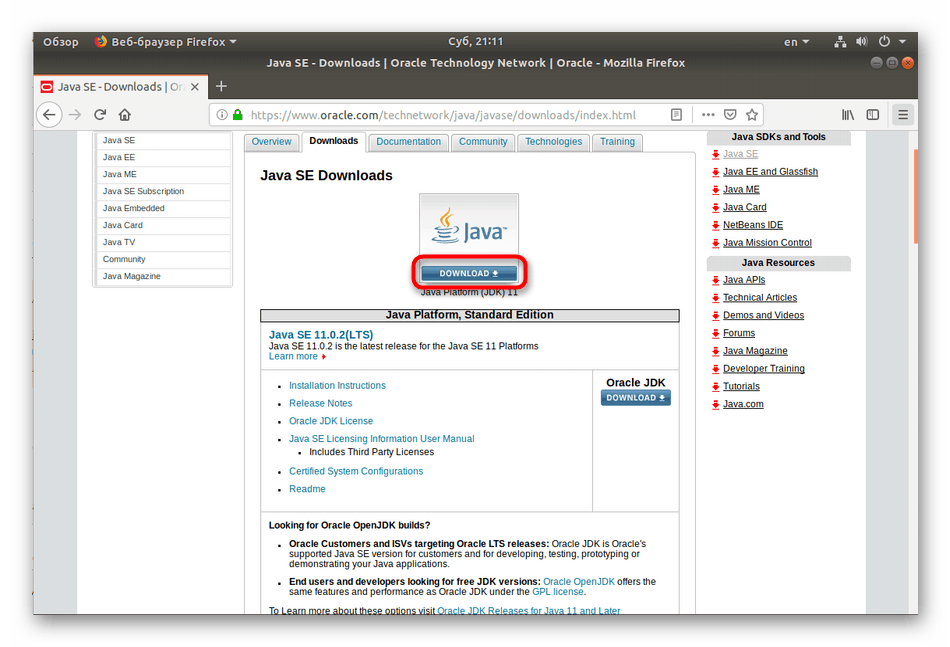
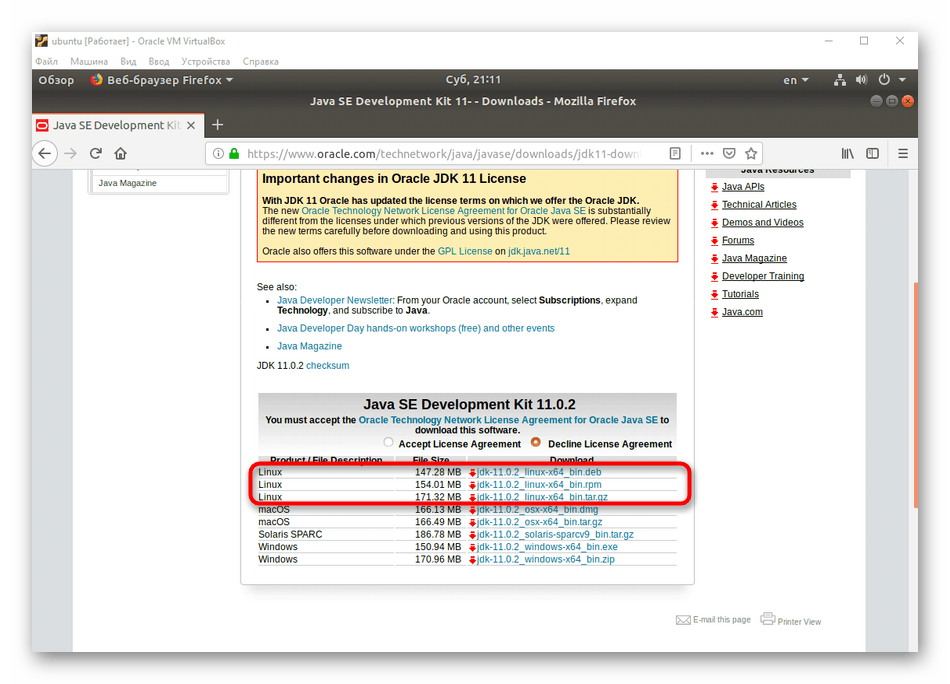
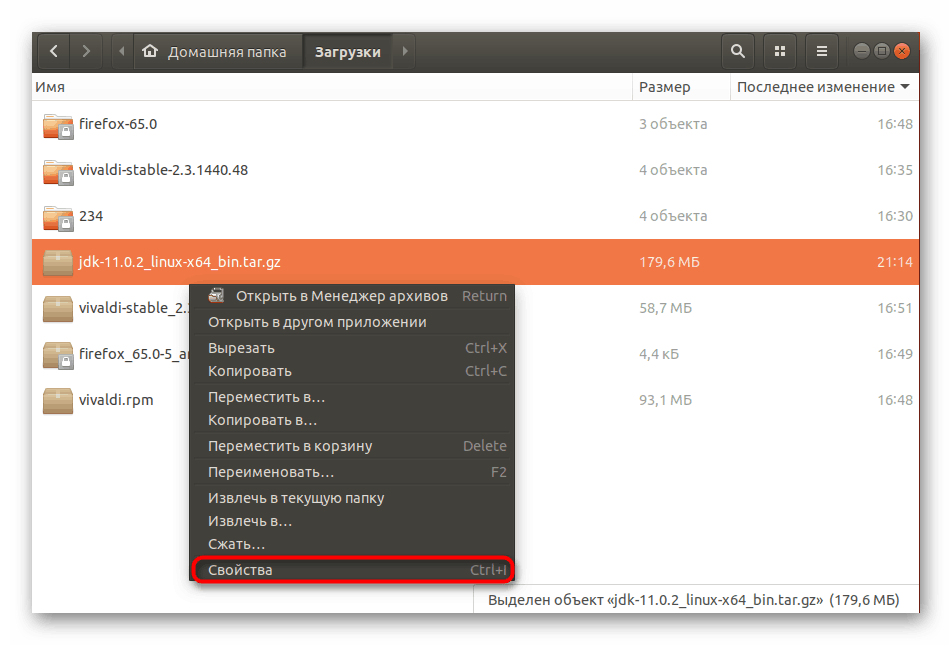
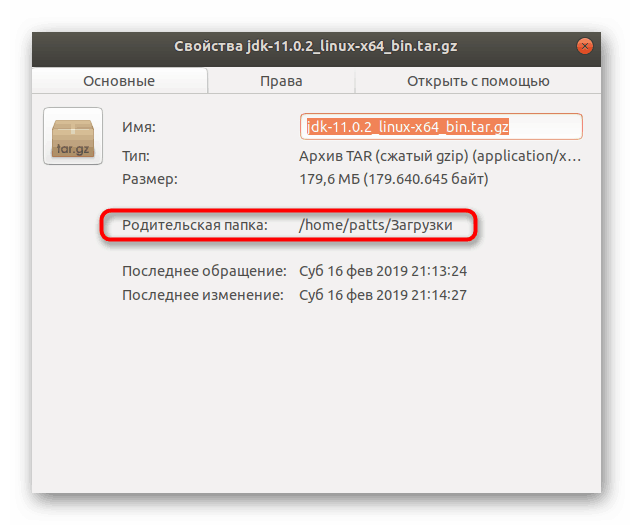
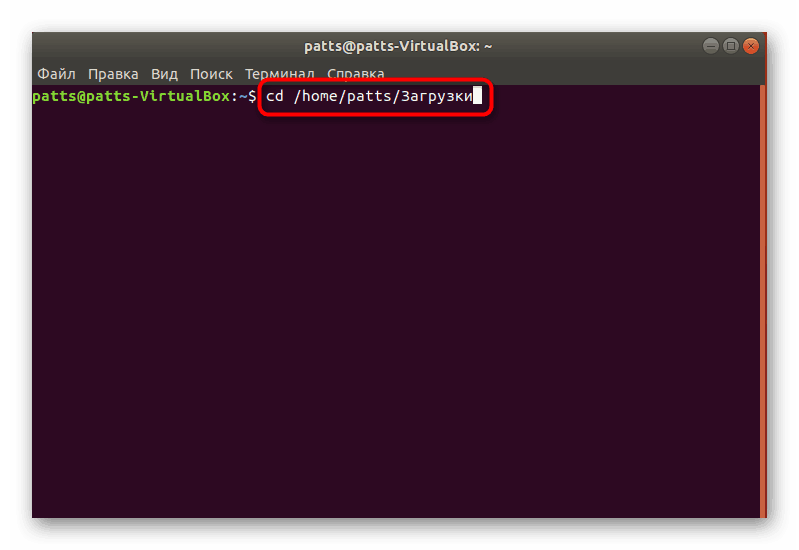
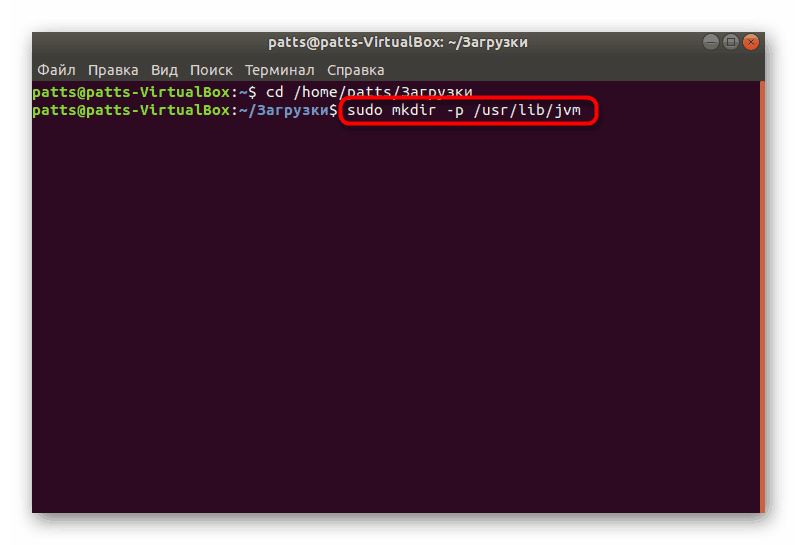
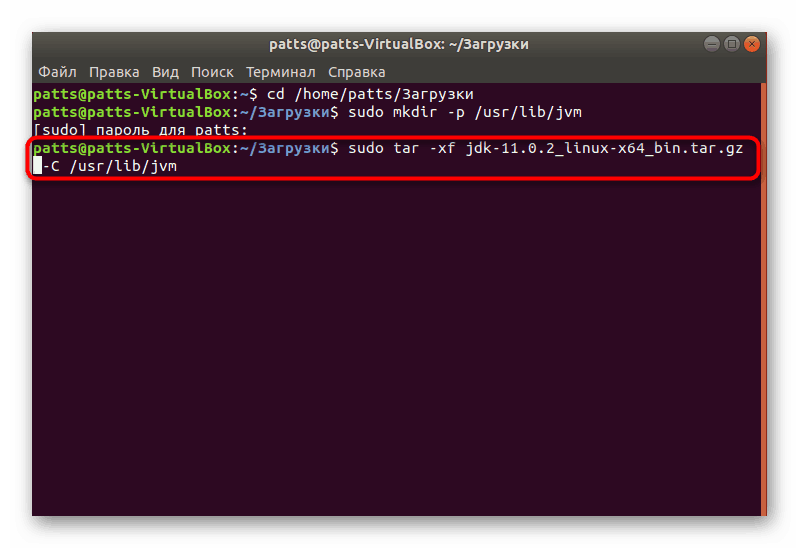
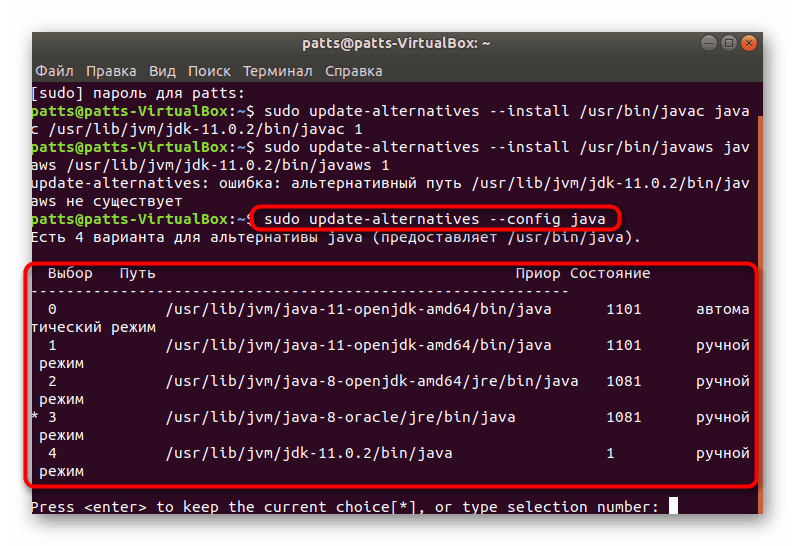
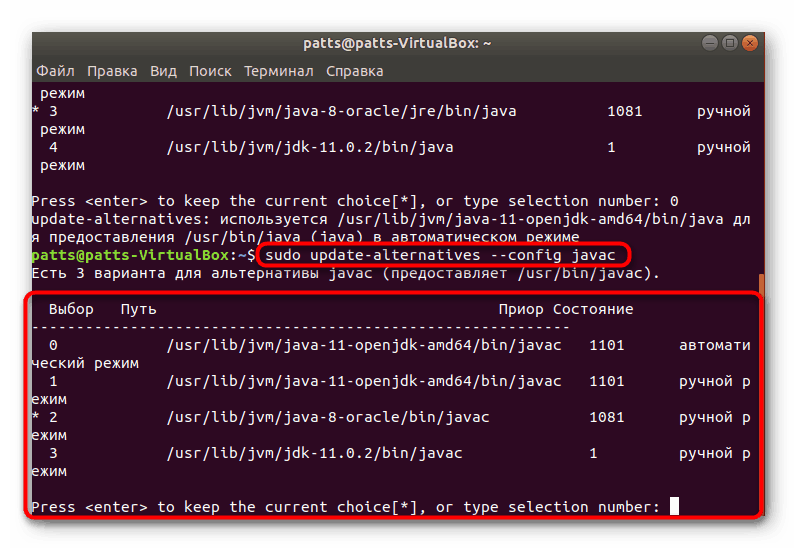
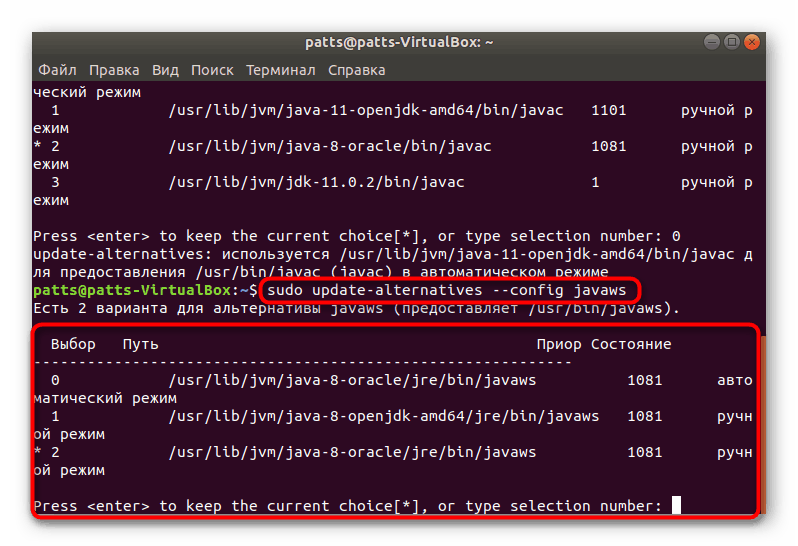
كما ترى ، هناك عدد كبير من الطرق لتثبيت Java في نظام التشغيل Linux ، لذلك سيجد كل مستخدم خيارًا مناسبًا. إذا كنت تستخدم توزيعًا معينًا ولم تنجح الطرق المقدمة ، فراجع بعناية الأخطاء المعروضة في وحدة التحكم واستخدم المصادر الرسمية لحل المشكلة.